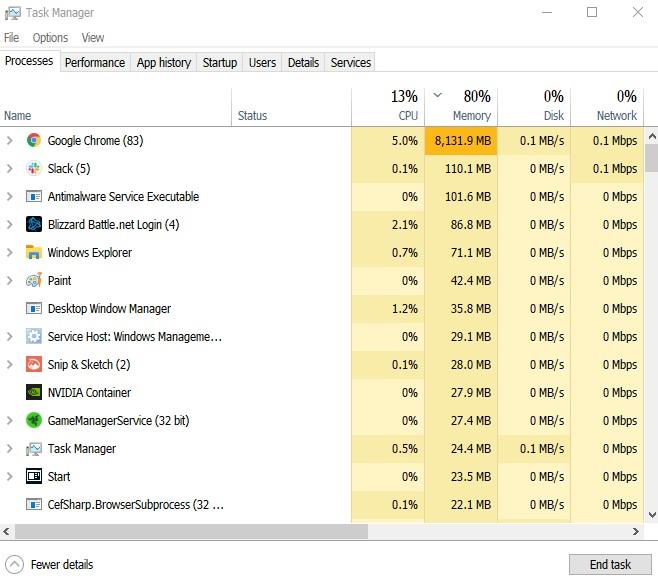Noen spillere klager over at PC-en deres fortsetter å starte på nytt når de spiller Call Of Duty Warzone. Selv om dette ikke er utbredt, er dette definitivt et frustrerende problem for noen.
Hvis du opplever tilfeldig omstart på Warzone, kan du prøve å sjekke denne feilsøkingen for å se hva du kan gjøre med det.
Årsaker til at PC-en din kan starte på nytt når du spiller Call of Duty Warzone
Hvis PC-en din starter på nytt tilfeldig når du spiller Call of Duty Warzone, er det en rekke ting du må sjekke. Omstart kan være et tegn på overoppheting, programvarefeil, skadelig programvare eller til og med et spillkodingsproblem.
La oss diskutere kort hver av disse grunnene.
Overoppheting.
For mange mennesker er hovedårsaken til at PCen starter på nytt når de spiller COD Warzone, en overarbeidet, overopphetet maskinvare. Dette kan skje hvis det er en maskinvaredefekt med en av maskinvarekomponentene, for eksempel CPU.
Hvis en prosessor eller CPU er skadet eller ikke ventilert ordentlig, kan det hende at den ikke mister varmen riktig mens den er i drift. For å forhindre skade på systemet, vil datamaskinen slå seg av. Hvis dette skjer ofte når du spiller, må du kanskje få hjelp fra en profesjonell for å finne ut den virkelige årsaken.
PC-maskinvarebegrensninger kan føre til tilfeldig omstart på Warzone.
I noen tilfeller kan treg eller utilstrekkelig maskinvare være årsaken til at Warzone kan slutte og stenge av seg selv. Forsikre deg om at datamaskinen din oppfyller disse minimumskravene:
- prosessor: Intel Core i3-4340 eller AMD FX-6300
- RAM: 8 GB
- OS: Windows 7 64-bit (SP1) eller Windows 10 64-bit (1709 eller nyere)
- SKJERMKORT: NVIDIA GeForce GTX 670 / NVIDIA GeForce GTX 1650 eller AMD Radeon HD 7950
- PIXEL SHADER: 5,0
- VERTEX SHADER: 5,0
- LYDKORT: Ja
- GRATIS DISKEROM: 90 GB
- DEDIKERT VIDEO RAM: 2048 MB
Hvis du planlegger å ha bedre ytelse når du spiller, anbefaler vi på det sterkeste at du får en kraftigere PC enn den ovenfor.
PCen din må oppnå anbefales systemkrav for Warzone for å minimere sjansene for problemer med langsom ytelse. Sjekk ut disse anbefalte spesifikasjonene:
- prosessor: Intel Core i5-2500K eller AMD Ryzen R5 1600X prosessor
- RAM: 12 GB
- OS: Windows 10 64 bit (siste Service Pack)
- SKJERMKORT: Nvidia GeForce GTX 970 4GB / GTX 1660 6GB eller AMD Radeon R9 390 / AMD RX 580
- PIXEL SHADER: 5.1
- VERTEX SHADER: 5.1
- LYDKORT: Ja
- GRATIS DISKEROM: 90 GB
- DEDIKERT VIDEO RAM: 4096 MB
Programvareproblemer.
Den andre grunnen til at PC-en din kan starte på nytt på Warzone, kan være et problem med Windows OS eller med et av tredjepartsapplikasjonene dine.
Noen programmer kan forstyrre andre applikasjoner og forårsake alle slags problemer, inkludert uforklarlig omstart av systemet.
Hvis Warzone fungerte normalt før du installerte et nytt program, kan dette nye programmet være årsaken til problemet.
Skadevare.
I noen sjeldne tilfeller kan skadelig programvare eller virus faktisk forårsake forstyrrelser når du spiller. Noe skadelig programvare kan komme med gratisvarer eller piratkopierte applikasjoner. Sørg for å regelmessig skanne datamaskinen din med et oppdatert antivirus- eller antiprogram.
Hvordan fikse PCen din hvis den fortsetter å starte på nytt på COD Warzone?
Nedenfor er noen av løsningene du kan prøve om PCen din fortsetter å starte på nytt når du spiller COD Warzone.
- Sjekk for overoppheting.
Som standard er datamaskiner designet for å slå seg av automatisk hvis komponenter når et visst nivå med høy temperatur. Dette er for å forhindre permanent skade på disse delene, spesielt på CPU.
Hvis du mistenker at datamaskinen din kan bli overopphetet, kan du prøve å slå den av i omtrent 20-30 minutter før du slår den på igjen.
Hvis det er mulig, kan du bare prøve å bruke PCen på et kjølig sted. Hvis du ikke kan gjøre det, vil romtemperaturen gjøre det. Noen ganger kan overoppheting være et tegn på et pågående problem med en maskinvarekomponent. Hvis PC-en ofte overopphetes, selv når du ikke bruker den til grafiktunge oppgaver som spill, bør du konsultere en PC-tekniker slik at maskinvaren din kan testes og sjekkes.
- Sørg for at PC-en din oppfyller minimumskrav til spill.
Hvis PC-en din er noen år gammel og kjører anstendig maskinvare, er det mulig at det kan være anstrengende å spille COD Warzone. Sørg for at du sjekker om det oppfyller minimums- eller anbefalte systemkrav for dette spillet som nevnt ovenfor.

- Lukk bakgrunnsapper.
Hvis PC-en din ikke er designet for å spille grafikkintensive spill, noe som betyr at den kanskje ikke har gode spesifikasjoner, bør du vurdere å overvåke belastningen på systemet ved hjelp av Oppgavebehandling (CTRL + ALT + DEL).
Når Call Of Duty Warzone er i gang, åpner du Oppgavebehandling og velger kategorien Prosesser. Noen ganger innledes overoppheting med for mye CPU- og / eller GPU-belastning. Hvis begge disse kolonnene viser 100% mesteparten av tiden, er det mulig at PCen din når et bruddpunkt på bestemte punkter og får den til å starte på nytt av seg selv.
Hvis nødvendig, lukk unødvendige applikasjoner slik at bare spillet bruker systemets ressurser.
For å lukke et program under Prosesser-fanen, bare merk det og klikk på Avslutt oppgave-knappen nederst.
- Hold alt oppdatert.
Noen ganger er et enkelt trinn som oppdatering nok til å fikse tilfeldige feil. Forsikre deg om at Windows er oppdatert hele tiden. Det samme bør gjøres for grafikkortdriverne og resten av applikasjonene dine.

- Sjekk harddisken.
I noen sjeldne tilfeller kan dårlig maskinvare føre til at spill fungerer dårlig, krasjer eller tvinger datamaskinen til å slå seg av tilfeldig. Hvis du har en annen ekstra harddisk, kan du prøve å installere COD Warzone i den og se om den fortsatt starter på nytt.
Dårlig harddiskproblem kan også påvirke andre applikasjoner eller spill. Hvis du har flere programmer som fungerer sakte, eller hvis du har merket alvorlig forringelse når det gjelder ytelse på PC-en, bør du vurdere å sjekke eller bytte ut harddisken.
Foreslåtte målinger:
- Slik setter du opp PSN 2-trinns bekreftelse PS4 | NYTT 2020!
- Hvordan invitere eller spille med venner blant oss | PC Steam | NYTT 2020!
- Hvordan spille blant oss på PC gratis BlueStacks Emulator | NY!
- Slik løser du Minecraft-fangehull som ikke fungerer (etter installasjon) PC | NY!
Besøk vår androidhow Youtube Channel for mer feilsøkingsvideoer og opplæringsprogrammer.